Xerox WorkCentre M123-M128-17994: Hálózati beállítások gyorsútmutatója
Hálózati beállítások gyorsútmutatója: Xerox WorkCentre M123-M128-17994
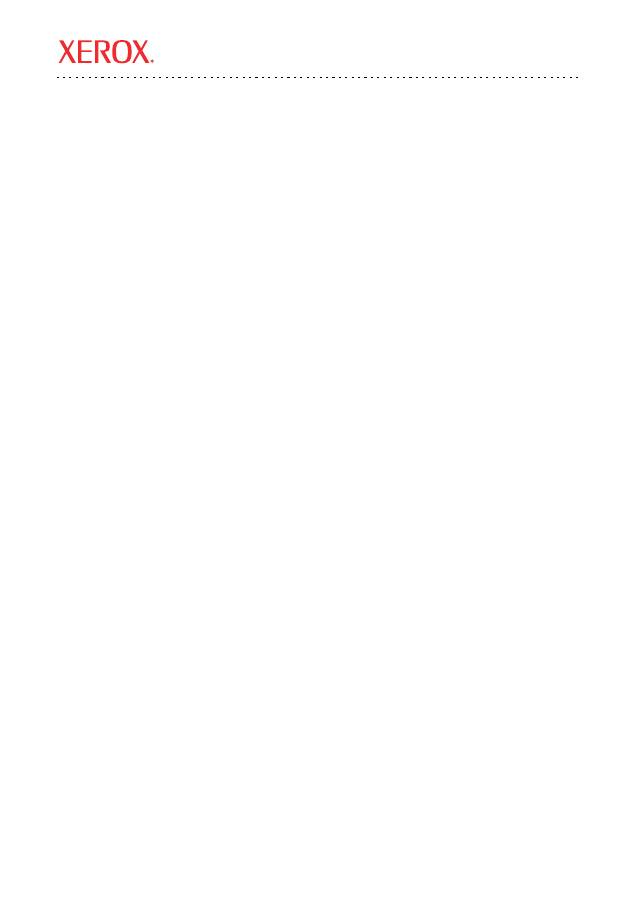
Xerox WorkCentre
®
M123/M128/133
Xerox WorkCentre
®
Pro 123/128/133
Copyright © 2005, 2004 Xerox Corporation. Minden jog fenntartva.
37
A kézikönyv a következ
ő
khöz nyújt útmutatást:
■
A hálózat gyors beállítása (DHCP)
, Id.: 37. oldal
■
A hálózat gyors beállítása (Statikus IP)
, Id.: 39. oldal
A hálózat gyors beállítása (DHCP)
A hálózati beállításokról a részletes tájékoztatást a
Rendszeradminisztrátori útmutató
tartalmazza.
Ez a dokumentum a hálózat TCP/IP protokollal történ
ő
beállításával foglalkozik. Novel IPX használatához
a beállítási eljárást nézze meg a
Rendszeradminisztrátori útmutatóban
.
A hálózat TCP/IP használatával történ
ő
gyors
beállításának el
ő
feltételei
1.
Gy
ő
z
ő
djön meg róla, hogy TCP/IP protokollal m
ű
köd
ő
hálózat jelen van és használható.
2.
Gy
ő
z
ő
djön meg róla, hogy az Ethernet kábel a többfunkciós eszközhöz és egy m
ű
köd
ő
, hálózati Ethernet
porthoz csatlakozik.
Megjegyzés
Az Ethernet kábelt, mely RJ45 típusú, Xerox nem biztosítja.
IP-cím konfigurálása DHCP-n keresztül
Alapbeállítás szerint a többfunkciós berendezés bekapcsoláskor DHCP-vel biztosítja a hálózati konfigurációt.
A DHCP kiszolgáló biztosítja a berendezés IP-címét és más konfigurációs beállításait. Ha DHCP kiszolgálót
használ a berendezés IP-címének meghatározásához, járjon el az alábbiak szerint:
A hálózat gyors beállítása TCP/IP használatával
1.
Kapcsolja be a berendezést.
2.
Várjon egy percet, míg a berendezés lehívja az IP-címet.
3.
Nyomtassa ki a rendszerbeállítási listát.
a.
Válassza a berendezésen a
Gépállapot
gombot.
b.
Válassza a
Jelentéslista nyomtatása
m
ű
veletet.
c.
Válassza a
Nyomtatási mód beállításai
m
ű
veletet.
d.
Válassza a
Beállítási lista - Általános tételek
menüpontot.
e.
Nyomja meg a
Start
gombot.
Hálózati beállítások gyorsútmutatója
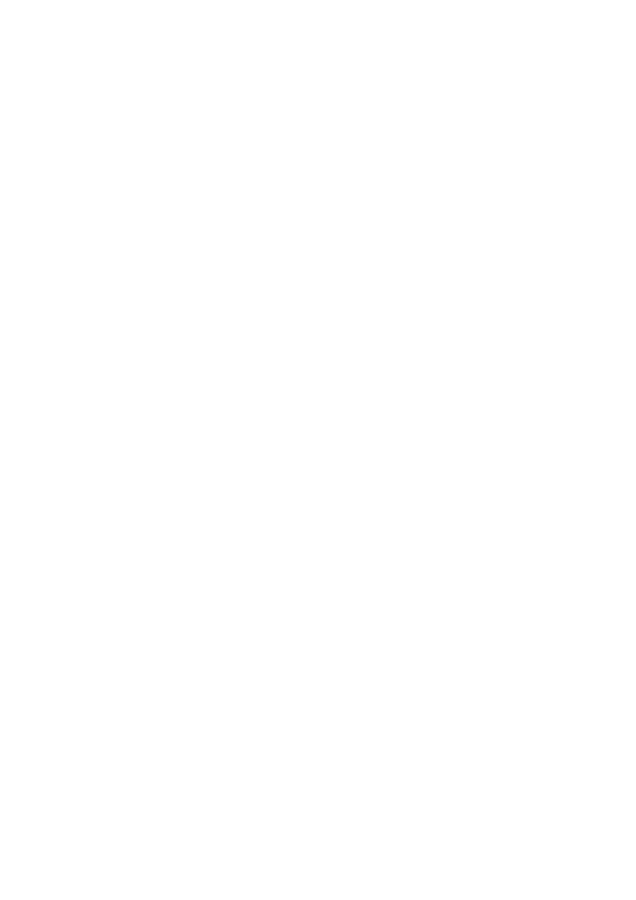
A hálózat gyors beállítása (DHCP)
Xerox WorkCentre M123/M128/133
Xerox WorkCentre Pro 123/128/133
38
4.
Olvassa el a rendszerbeállítások listáját, és ellen
ő
rizze, hogy megvan-e az IP-cím és érvényes-e
a hálózaton.
Megjegyzés
Ha az IP-cím 167.xxx.xxx.xxx számmal kezd
ő
dik, a kiszolgáló helytelen címet adott meg, vagy a
DHCP nem m
ű
köd
ő
képes a hálózaton.
5.
Írja fel a megadott IP-címet.
6.
A munkaállomásról nyissa meg a web-böngész
ő
t (pl. Internet Explorer), és adja meg a
http://xxx.xxx.xxx.xxx
formátumú IP-címet (az x-ek a berendezés IP-címét jelzik).
Ha megfelel
ő
a kapcsolódás, a berendezésen CentreWare Internet Services weblap látható.
Megjegyzés
A CentreWare Internet Services hatékony eszköz a berendezés távolról történ
ő
konfiguráláshoz.
Az alapértelmezett felhasználónév
11111
, a jelszó
x-admin
. A felhasználónév és jelszó csak a
kisbet
ű
s-nagybet
ű
s írásmód pontos betartásával m
ű
ködik, és az üzembe helyezés után mindkett
ő
t
meg kell változtatni.
7.
Töltse le a nyomtatómeghajtót a berendezéshez csatlakozó munkaállomásokra.
Megjegyzés
Részletesebb tájékoztatás a
Rendszeradminisztrátori útmutató
ban található.
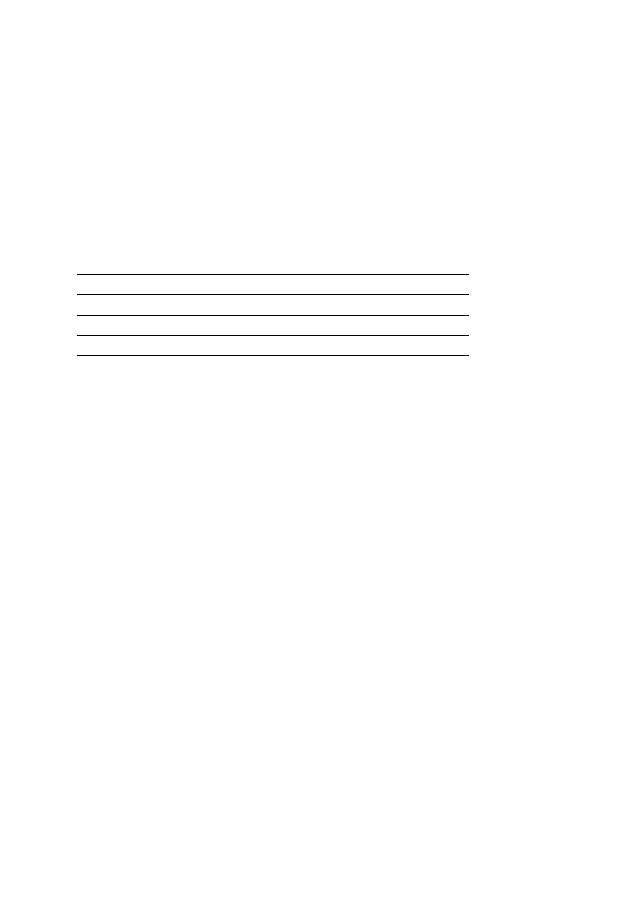
A hálózat gyors beállítása (Statikus IP)
Xerox WorkCentre M123/M128/133
Xerox WorkCentre Pro 123/128/133
39
A hálózat gyors beállítása (Statikus IP)
A hálózat statikus IP-cím használatával történ
ő
manuális
beállításának el
ő
feltételei
Megjegyzés
Alapbeállítás szerint a többfunkciós berendezés bekapcsoláskor DHCP-vel biztosítja a hálózati
konfigurációt. Statikus IP-cím manuális beadásához a DHCP-t ki kell kapcsolni.
Telepítés el
ő
tt írja fel a következ
ő
adatokat, mert ezekre a beállítás során szükség lesz:
Megjegyzés
Ezt az adatot kérje a rendszeradminisztrátortól.
A hálózat statikus IP-cím használatával történ
ő
manuális beállítása
1.
Kapcsolja be a berendezést.
2.
Válassza a
Bejelentkezés/kijelentkezés
m
ű
veletet és adja meg a
11111
felhasználói azonosítószámot.
3.
Válassza a
Rendszerbeállítások
lehet
ő
séget.
4.
Válassza a
Rendszerbeállítások
lehet
ő
séget.
5.
Válassza a
Hálózati beállítások
lehet
ő
séget.
6.
Válassza a
Protokollbeállítások
lehet
ő
séget.
a.
Válassza ki az
IP-cím
et, majd nyomja meg a
Beállítások megváltoztatása
gombot.
b.
Adja meg a berendezés IP-címét. Ha a mez
ő
ben az IP-cím nem megfelel
ő
, nyomja meg egyszer
a
Törlés
gombot a helytelen IP-cím törlésére.
Például:
A 10.224.40.57 IP-cím megadásához írja be a
10
-es számot, majd nyomja meg a
Tovább
gombot. Írja be a
222
-es számot. Nem kell megnyomni a
Tovább
gombot, mert a kurzor automatikusan az IP-cím következ
ő
mez
ő
jére lép. Írja be a
40
-es számot, majd nyomja meg a
Tovább
gombot. Írja be az 57-es számot, majd
nyomja meg a
Kilépés
gombot.
7.
Adja meg az alapértelmezett átjárót és alhálózati maszkot.
TCP/IP-cím:
Átjáró címe:
Alhálózati maszk:
DNS kiszolgáló címe:
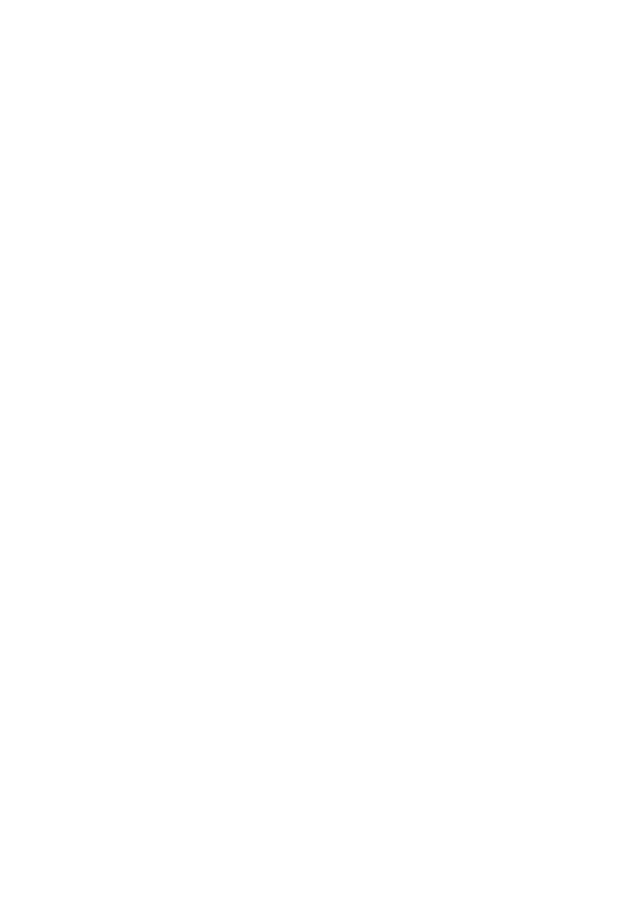
A hálózat gyors beállítása (Statikus IP)
Xerox WorkCentre M123/M128/133
Xerox WorkCentre Pro 123/128/133
40
8.
A DNS beállítást a CentreWare Internet Services programmal kell megadni. A munkaállomásról nyissa
meg a web-böngész
ő
t (pl. Internet Explorer), és adja meg a
http://xxx.xxx.xxx.xxx
formátumú IP-címet
(az x-ek a berendezés IP-címét jelzik). Ha megfelel
ő
a kapcsolódás, a berendezésen CentreWare Internet
Services weblap látható.
Megjegyzés
A CentreWare Internet Services hatékony eszköz a WorkCentre berendezés távolról történ
ő
konfiguráláshoz. Az alapértelmezett felhasználónév
11111
, a jelszó
x-admin
. A felhasználónév és
jelszó csak a kisbet
ű
s-nagybet
ű
s írásmód pontos betartásával m
ű
ködik, és az üzembe helyezés után
mindkett
ő
t meg kell változtatni.
9.
Az alapértelmezett átjáró, alhálózati maszk és DNS-cím beállítása megadható a CentreWare
Internet Services programmal, ha a berendezés és a munkaállomás ugyanazon az alhálózaton van.
A CentreWare Internet Services programon keresztül történ
ő
hozzáféréshez:
a.
Kattintson a
Tulajdonságok
fülre
b.
Kattintson a
Protokollbeállítások
mappára.
c.
Kattintson
TCP/IP
-re.
10.
Töltse le a nyomtatómeghajtót a berendezéshez csatlakozó munkaállomásokra.
Megjegyzés
Részletesebb tájékoztatás a
Rendszeradminisztrátori útmutató
ban található.
Оглавление
- Quick Network Setup Guide
- Manuel de configuration réseau rapide
- Guida per l'impostazione rapida della rete
- Kurzübersicht über die Netzwerkinstallation
- Guía de configuración rápida de la red
- Guia de Configuração Rápida da Rede
- Краткое руководство по настройке сети
- P ř íru č ka rychlého nastavení sít ě
- Skrócona instrukcja konfiguracji sieciowej
- Hálózati beállítások gyorsútmutatója
- Ghid de Configurare Rapid ă pentru Re ţ ea
- H ı zl ı A ğ Kurulum K ı lavuzu

